会议网络浏览器
网络浏览器 时间:2021-04-19 阅读:()
i目录1初始安装·1-11.
1注意事项·1-11.
2开箱检查·1-11.
3ME8000前视图1-11.
4ME8000后视图1-21.
5安装ME8000到机柜·1-31.
6连接电源线/上电1-42初始配置·2-12.
1对客户端计算机的要求2-12.
2连接客户端计算机2-12.
3设置ME8000管理口地址·2-12.
4连接ME8000和客户端计算机到网络·2-32.
5登录到ME80002-33创建/召集会议3-13.
1添加会场·3-13.
2创建会议·3-13.
3召开会议·3-33.
4会议控制·3-43.
4.
1结束会议3-54技术规格·4-15资料导航·5-11-11初始安装1.
1注意事项zME8000应安装在机柜或放置在平稳的工作台上.
z请使用ME8000随机附带的电缆,避免因线缆不匹配对设备造成损害.
z插拔电源线时,电源开关必须处于关闭状态.
z主机后面板接地端子必须可靠接地.
z为保证散热,请不要在主机上覆盖任何物品,并确保通风孔顺畅无阻.
1.
2开箱检查请您小心打开包装箱,对照装箱清单核对设备型号、随箱的种类及数量,检查设备和是否完好.
如果发现任何缺少或损坏的情况,请及时和当地经销商联系.
1.
3ME8000前视图图1-1ME8000产品外观-前视图(1):PWR指示灯(3):RUN指示灯(2):ALM指示灯(4):开机按钮1-2表1-1指示灯含义指示灯含义说明PWR指示灯亮:已经打开电源,正常工作灭:未与外部电源连接或电源关闭ALM指示灯亮:有告警(如温度过高、电源故障,风扇故障等)灭:无告警RUN指示灯快速闪烁(4Hz):正在启动正常闪烁(0.
5Hz):启动完成,正常工作常亮:设备故障1.
4ME8000后视图图1-2ME8000产品外观-后视图(1):RS-232串口(6):GE3电网口(2):GE0电网口(7):SFP1光网口(3):GE1电网口(8):电源开关和插口(4):GE2电网口(9):接地端子(5):SFP0光网口-GE2电网口和SFP0光网口不能同时使用;GE3电网口和SFP1光网口不能同时使用.
1-31.
5安装ME8000到机柜本手册主要介绍产品的硬件信息及安装过程,并指导您快速对产品进行配置操作.
关于产品的更多功能介绍、操作等内容可通过"5资料导航"查看最新信息.
ME8000尺寸为440mm(宽)*450mm(深)*86.
1mm(高),可以安装到19英寸标准机柜.
安装步骤如下:(1)在ME8000机箱前部两侧或后部两侧安装挂耳,8颗螺钉需要全部旋紧;图1-3安装挂耳(2)将ME8000安装到机架,并且固定.
1-4图1-4固定ME8000zME8000安装到19英寸机柜上时,挂耳可选择安装在机箱前部两侧或者后部两侧.
如果条件允许,机箱两侧下方可以辅助安装L型滑道以更好的保持设备平稳.
z不具备机柜安装条件时,通常把ME8000直接水平放置在平稳的工作台上.
1.
6连接电源线/上电(1)确认ME8000电源开关处于关闭状态;(2)将电源线的一端连接到ME8000主机后面板上的电源插口,另一端插入电源插座;(3)打开ME8000电源开关(在后面板电源插口上方);(4)按下前面板右下方的开机按钮并保持2秒以上,系统即开始启动.
1-5图1-5连接电源线关闭后面板的电源开关后,需要停留3秒后才能再次打开.
2-12初始配置2.
1对客户端计算机的要求用户至少需要一台满足表2-1要求的普通计算机作为客户端,对ME8000进行配置.
表2-1对客户端计算机的要求项目推荐配置CPU奔腾2.
8GHz内存1G操作系统WindowsXP网络浏览器IE6.
0或以上版本2.
2连接客户端计算机将网线一端连接到ME8000后面板的GE0网口,另一端连接至客户端计算机的网口.
2.
3设置ME8000管理口地址用户必须先通过GE0网口的"永久"可访问地址1.
1.
1.
1登录到ME8000,为GE0网口设置静态IP地址(作为管理口IP地址).
操作步骤如下:(1)临时设置客户端计算机的IP地址与ME8000设备GE0网口的"永久"可访问地址1.
1.
1.
1(掩码255.
255.
255.
0)在同一网段,例如1.
1.
1.
2;(2)在客户端计算机上启动IE浏览器(建议使用IE6.
0或以上版本),在地址栏中输入http://1.
1.
1.
1,并按回车键,进入ME8000登录页面;2-2图2-1登录页面(3)输入缺省用户名(admin)和密码(123456),单击,进入ME8000管理界面;(4)选择[系统管理/网络设置]菜单;(5)根据网络环境配置GE0网口的IP地址(需要与会议系统所在网络的网关地址在同一网段)、子网掩码和网关;(6)单击按钮,确认弹出的对话框,即可退出系统管理界面.
2-3z如果操作系统提示还没有安装Java运行环境(JavaRuntimeEnvironment,JRE),请先点击ME8000登录页面上的"下载Java运行环境"链接,下载并安装JRE,然后再登录.
z设置好ME8000管理口地址后,需要恢复客户端计算机的IP地址.
2.
4连接ME8000和客户端计算机到网络将ME8000的GE0网口用网线连接到会议系统所在网络;将客户端计算机的网口用网线连接到会议系统所在网络.
2.
5登录到ME8000通过客户端计算机上的IE浏览器登录ME8000:(1)在IE浏览器地址栏中键入刚才配置的管理口IP地址(格式如:http://X.
X.
X.
X)并按回车键;(2)进入登录页面,如图2-1所示;(3)正确输入缺省用户名(admin)和密码(123456),单击,进入ME8000管理平台主页面.
admin是系统的超级管理员用户,第一次登录到系统后,建议修改超级管理员用户admin的密码(在[用户管理/用户信息]菜单修改密码).
2-4图2-2ME8000管理主页面用户在ME8000管理页面可以完成系统的全部配置和管理工作,主要菜单项的功能说明如下.
表2-2ME8000管理页面主要功能主菜单功能说明会议管理预约会议、修改会议参数、召开会议、会议控制以及查询会议记录、创建会议模板等会场管理添加/删除/编辑会场信息、查询会场信息、MCU管理、级联树管理以及数据备份等系统管理进行系统参数设置(包括基本设置、网络设置、双机热备、高级设置、统一网管等)系统维护查询系统状态信息、升级恢复、日志查询、设备信息等内置网守进行内置网守设置、邻居网守设置、查询已注册节点信息以及呼叫信息等用户管理修改自己的帐户信息,维护系统用户列表2-5主菜单功能说明退出系统退出ME8000管理页面3-13创建/召集会议3.
1添加会场用户需要定义可供ME8000调用的会场终端,并添加到会场列表中.
(1)进入[会场管理/会场管理];(2)单击按钮,弹出添加会场的窗口;(3)填好会场的设置信息;z会场名必须填写;zIP地址和E1.
64号码至少填写一个(如果会场没有注册到网守必须填写IP地址);z高级设置建议采用默认值为"自动".
(4)单击按钮,完成一个会场的添加;(5)重复上面的操作,把所有要参加会议的会场终端添加到会场列表.
3.
2创建会议1.
开始创建会议选择[会议管理]菜单,从界面左侧的导航栏单击按钮,开始创建一个新会议.
3-2图3-1开始创建会议2.
进行会议基本设置会议名称和E.
164号码是必填的设置项,作为识别该会议的标志.
E.
164号码类似我们经常使用的电话号码,这里作为会议号码使用,在MCU注册到网守时有效.
该会议的控制者默认为创建会议的用户.
会议控制者是会议的最终控制人,可以添加/删除会场、指定主席/主场等.
3-3如果希望会议创建完成后立即召开,需勾选即时会议;如果希望会议创建完成后,从某时间开始一直召开,需勾选永久会议;如果既不勾选即时会议也不勾选永久会议,则默认召开预约会议,即会议在设定的开始时间召开,并在设定的时长后结束.
3.
会场选择从"可选会场"列表框选择要参加会议的会场,并添加到"已选会场"列表框.
会议召开的时候,"已选会场"列表中的会场终端都会被邀请加入会议.
如果启用"匿名会场"功能,"匿名"(创建会议时没有添加到"已选会场"列表)的会场可主动呼叫会议的E.
164号码或MCU网口地址,加入MCU召开的会议.
如果设置了会议密码,匿名会场呼叫入会时会被要求输入密码.
如果要召开的互控级联会议,请在互控级联选项选择是,然后继续在级联树框中选择会场.
4.
完成会议创建选择好会场后,单击按钮将所选会场添加到已选会场列表中,再单击按钮,即可快速完成视频会议创建;或者单击按钮,继续高级会议设置,具体请参见《H3CME8000综合媒体交换平台用户手册》.
3.
3召开会议1.
立即召开会议如果创建的是即时会议,创建步骤完成后,会议就会立刻自动召开,该会议记录会显示在[会议管理/活动会议]的会议列表中;如果创建的是预约会议,创建步骤完成后,该会议记录会显示在[会议管理/预约会议]的会议列表中,您也可以提前召开预约会议:进入[会议管理/预约会议],选择未召开的会议,单击按钮.
2.
在设定的时间召开会议对创建的非即时会议,会议将在设定的开始时间自动召开.
3-43.
4会议控制1.
进入会议控制界面(1)会议开始后,进入[会议管理/活动会议],从活动会议列表找到要控制的会议;(2)选中要控制的会议,单击按钮或双击该会议,进入该会议的控制界面,进行会议控制.
2.
会议控制会议控制常用的操作说明如表3-1所示.
表3-1会议控制常用操作说明会议控制操作说明群邀上线一次呼叫会议中的所有会场全部离线一次挂断会议中的所有会场主场(主席)轮巡启动或关闭主场(主席)轮巡开启主场(主席)轮巡后,在主场(主席)显示屏上以一定间隔顺序播放主场(主席)轮巡表所指定会场的画面广播轮巡启动或关闭广播轮巡.
开启广播轮巡后,默认在所有会场显示屏(设定的画面)上以一定间隔同步顺序播放所指定轮巡表的会场画面会议参数显示当前会议参数设置信息图像设置调整主场/广播画面内容、轮巡设置和支持终端模式转换等会议控制操作的详细说明请参见《H3CME8000综合媒体交换平台用户手册》.
3-53.
4.
1结束会议1.
从会议控制界面结束会议在会议控制界面单击按钮,确认弹出的对话框,即可结束会议.
2.
从活动会议列表结束会议进入[会议控制/活动会议],从活动会议列表选择要结束的会议,单击按钮,确认弹出的对话框,即可结束会议.
4-14技术规格表4-1ME8000技术规格项目说明外形尺寸(宽*深*高)440mm*450mm*86.
1mm重量产品技术>产品介绍>IP多媒体产品>IP视讯产品了解安装、维护设备时,需要遵循的安全预防规范硬件类的视讯产品安全与兼容性手册首页>服务支持>文档中心>IP多媒体产品>IP视讯产品安装调试将设备安装到工作场所:包括环境要求、硬件或软件安装等硬件类的视讯产品快速入门首页>服务支持>文档中心>IP多媒体产品>IP视讯产品视讯终端产品操作手册/管理员手册首页>服务支持>文档中心>IP多媒体产品>IP视讯产品业务配置和操作对设备进行方案部署、参数配置、功能业务操作等视讯MCU、软终端产品用户手册首页>服务支持>文档中心>IP多媒体产品>IP视讯产品现场维护进行版本升级(获取最新软件版本以及版本更变信息)视讯各产品软件版本和版本说明书首页>服务支持>软件下载>IP多媒体产品>IP视讯产品5-2如果您需要……任务大类任务小类产品网站导航讨论设备操作过程中遇到的技术问题或寻求帮助/技术支持论坛查看设备典型配置、典型问题解决方案、公告等/知识案例库技术支持联系我们/z客服热线:4008100504z产品问题反馈:customer_service@h3c.
comz资料问题反馈:info@h3c.
com
1注意事项·1-11.
2开箱检查·1-11.
3ME8000前视图1-11.
4ME8000后视图1-21.
5安装ME8000到机柜·1-31.
6连接电源线/上电1-42初始配置·2-12.
1对客户端计算机的要求2-12.
2连接客户端计算机2-12.
3设置ME8000管理口地址·2-12.
4连接ME8000和客户端计算机到网络·2-32.
5登录到ME80002-33创建/召集会议3-13.
1添加会场·3-13.
2创建会议·3-13.
3召开会议·3-33.
4会议控制·3-43.
4.
1结束会议3-54技术规格·4-15资料导航·5-11-11初始安装1.
1注意事项zME8000应安装在机柜或放置在平稳的工作台上.
z请使用ME8000随机附带的电缆,避免因线缆不匹配对设备造成损害.
z插拔电源线时,电源开关必须处于关闭状态.
z主机后面板接地端子必须可靠接地.
z为保证散热,请不要在主机上覆盖任何物品,并确保通风孔顺畅无阻.
1.
2开箱检查请您小心打开包装箱,对照装箱清单核对设备型号、随箱的种类及数量,检查设备和是否完好.
如果发现任何缺少或损坏的情况,请及时和当地经销商联系.
1.
3ME8000前视图图1-1ME8000产品外观-前视图(1):PWR指示灯(3):RUN指示灯(2):ALM指示灯(4):开机按钮1-2表1-1指示灯含义指示灯含义说明PWR指示灯亮:已经打开电源,正常工作灭:未与外部电源连接或电源关闭ALM指示灯亮:有告警(如温度过高、电源故障,风扇故障等)灭:无告警RUN指示灯快速闪烁(4Hz):正在启动正常闪烁(0.
5Hz):启动完成,正常工作常亮:设备故障1.
4ME8000后视图图1-2ME8000产品外观-后视图(1):RS-232串口(6):GE3电网口(2):GE0电网口(7):SFP1光网口(3):GE1电网口(8):电源开关和插口(4):GE2电网口(9):接地端子(5):SFP0光网口-GE2电网口和SFP0光网口不能同时使用;GE3电网口和SFP1光网口不能同时使用.
1-31.
5安装ME8000到机柜本手册主要介绍产品的硬件信息及安装过程,并指导您快速对产品进行配置操作.
关于产品的更多功能介绍、操作等内容可通过"5资料导航"查看最新信息.
ME8000尺寸为440mm(宽)*450mm(深)*86.
1mm(高),可以安装到19英寸标准机柜.
安装步骤如下:(1)在ME8000机箱前部两侧或后部两侧安装挂耳,8颗螺钉需要全部旋紧;图1-3安装挂耳(2)将ME8000安装到机架,并且固定.
1-4图1-4固定ME8000zME8000安装到19英寸机柜上时,挂耳可选择安装在机箱前部两侧或者后部两侧.
如果条件允许,机箱两侧下方可以辅助安装L型滑道以更好的保持设备平稳.
z不具备机柜安装条件时,通常把ME8000直接水平放置在平稳的工作台上.
1.
6连接电源线/上电(1)确认ME8000电源开关处于关闭状态;(2)将电源线的一端连接到ME8000主机后面板上的电源插口,另一端插入电源插座;(3)打开ME8000电源开关(在后面板电源插口上方);(4)按下前面板右下方的开机按钮并保持2秒以上,系统即开始启动.
1-5图1-5连接电源线关闭后面板的电源开关后,需要停留3秒后才能再次打开.
2-12初始配置2.
1对客户端计算机的要求用户至少需要一台满足表2-1要求的普通计算机作为客户端,对ME8000进行配置.
表2-1对客户端计算机的要求项目推荐配置CPU奔腾2.
8GHz内存1G操作系统WindowsXP网络浏览器IE6.
0或以上版本2.
2连接客户端计算机将网线一端连接到ME8000后面板的GE0网口,另一端连接至客户端计算机的网口.
2.
3设置ME8000管理口地址用户必须先通过GE0网口的"永久"可访问地址1.
1.
1.
1登录到ME8000,为GE0网口设置静态IP地址(作为管理口IP地址).
操作步骤如下:(1)临时设置客户端计算机的IP地址与ME8000设备GE0网口的"永久"可访问地址1.
1.
1.
1(掩码255.
255.
255.
0)在同一网段,例如1.
1.
1.
2;(2)在客户端计算机上启动IE浏览器(建议使用IE6.
0或以上版本),在地址栏中输入http://1.
1.
1.
1,并按回车键,进入ME8000登录页面;2-2图2-1登录页面(3)输入缺省用户名(admin)和密码(123456),单击,进入ME8000管理界面;(4)选择[系统管理/网络设置]菜单;(5)根据网络环境配置GE0网口的IP地址(需要与会议系统所在网络的网关地址在同一网段)、子网掩码和网关;(6)单击按钮,确认弹出的对话框,即可退出系统管理界面.
2-3z如果操作系统提示还没有安装Java运行环境(JavaRuntimeEnvironment,JRE),请先点击ME8000登录页面上的"下载Java运行环境"链接,下载并安装JRE,然后再登录.
z设置好ME8000管理口地址后,需要恢复客户端计算机的IP地址.
2.
4连接ME8000和客户端计算机到网络将ME8000的GE0网口用网线连接到会议系统所在网络;将客户端计算机的网口用网线连接到会议系统所在网络.
2.
5登录到ME8000通过客户端计算机上的IE浏览器登录ME8000:(1)在IE浏览器地址栏中键入刚才配置的管理口IP地址(格式如:http://X.
X.
X.
X)并按回车键;(2)进入登录页面,如图2-1所示;(3)正确输入缺省用户名(admin)和密码(123456),单击,进入ME8000管理平台主页面.
admin是系统的超级管理员用户,第一次登录到系统后,建议修改超级管理员用户admin的密码(在[用户管理/用户信息]菜单修改密码).
2-4图2-2ME8000管理主页面用户在ME8000管理页面可以完成系统的全部配置和管理工作,主要菜单项的功能说明如下.
表2-2ME8000管理页面主要功能主菜单功能说明会议管理预约会议、修改会议参数、召开会议、会议控制以及查询会议记录、创建会议模板等会场管理添加/删除/编辑会场信息、查询会场信息、MCU管理、级联树管理以及数据备份等系统管理进行系统参数设置(包括基本设置、网络设置、双机热备、高级设置、统一网管等)系统维护查询系统状态信息、升级恢复、日志查询、设备信息等内置网守进行内置网守设置、邻居网守设置、查询已注册节点信息以及呼叫信息等用户管理修改自己的帐户信息,维护系统用户列表2-5主菜单功能说明退出系统退出ME8000管理页面3-13创建/召集会议3.
1添加会场用户需要定义可供ME8000调用的会场终端,并添加到会场列表中.
(1)进入[会场管理/会场管理];(2)单击按钮,弹出添加会场的窗口;(3)填好会场的设置信息;z会场名必须填写;zIP地址和E1.
64号码至少填写一个(如果会场没有注册到网守必须填写IP地址);z高级设置建议采用默认值为"自动".
(4)单击按钮,完成一个会场的添加;(5)重复上面的操作,把所有要参加会议的会场终端添加到会场列表.
3.
2创建会议1.
开始创建会议选择[会议管理]菜单,从界面左侧的导航栏单击按钮,开始创建一个新会议.
3-2图3-1开始创建会议2.
进行会议基本设置会议名称和E.
164号码是必填的设置项,作为识别该会议的标志.
E.
164号码类似我们经常使用的电话号码,这里作为会议号码使用,在MCU注册到网守时有效.
该会议的控制者默认为创建会议的用户.
会议控制者是会议的最终控制人,可以添加/删除会场、指定主席/主场等.
3-3如果希望会议创建完成后立即召开,需勾选即时会议;如果希望会议创建完成后,从某时间开始一直召开,需勾选永久会议;如果既不勾选即时会议也不勾选永久会议,则默认召开预约会议,即会议在设定的开始时间召开,并在设定的时长后结束.
3.
会场选择从"可选会场"列表框选择要参加会议的会场,并添加到"已选会场"列表框.
会议召开的时候,"已选会场"列表中的会场终端都会被邀请加入会议.
如果启用"匿名会场"功能,"匿名"(创建会议时没有添加到"已选会场"列表)的会场可主动呼叫会议的E.
164号码或MCU网口地址,加入MCU召开的会议.
如果设置了会议密码,匿名会场呼叫入会时会被要求输入密码.
如果要召开的互控级联会议,请在互控级联选项选择是,然后继续在级联树框中选择会场.
4.
完成会议创建选择好会场后,单击按钮将所选会场添加到已选会场列表中,再单击按钮,即可快速完成视频会议创建;或者单击按钮,继续高级会议设置,具体请参见《H3CME8000综合媒体交换平台用户手册》.
3.
3召开会议1.
立即召开会议如果创建的是即时会议,创建步骤完成后,会议就会立刻自动召开,该会议记录会显示在[会议管理/活动会议]的会议列表中;如果创建的是预约会议,创建步骤完成后,该会议记录会显示在[会议管理/预约会议]的会议列表中,您也可以提前召开预约会议:进入[会议管理/预约会议],选择未召开的会议,单击按钮.
2.
在设定的时间召开会议对创建的非即时会议,会议将在设定的开始时间自动召开.
3-43.
4会议控制1.
进入会议控制界面(1)会议开始后,进入[会议管理/活动会议],从活动会议列表找到要控制的会议;(2)选中要控制的会议,单击按钮或双击该会议,进入该会议的控制界面,进行会议控制.
2.
会议控制会议控制常用的操作说明如表3-1所示.
表3-1会议控制常用操作说明会议控制操作说明群邀上线一次呼叫会议中的所有会场全部离线一次挂断会议中的所有会场主场(主席)轮巡启动或关闭主场(主席)轮巡开启主场(主席)轮巡后,在主场(主席)显示屏上以一定间隔顺序播放主场(主席)轮巡表所指定会场的画面广播轮巡启动或关闭广播轮巡.
开启广播轮巡后,默认在所有会场显示屏(设定的画面)上以一定间隔同步顺序播放所指定轮巡表的会场画面会议参数显示当前会议参数设置信息图像设置调整主场/广播画面内容、轮巡设置和支持终端模式转换等会议控制操作的详细说明请参见《H3CME8000综合媒体交换平台用户手册》.
3-53.
4.
1结束会议1.
从会议控制界面结束会议在会议控制界面单击按钮,确认弹出的对话框,即可结束会议.
2.
从活动会议列表结束会议进入[会议控制/活动会议],从活动会议列表选择要结束的会议,单击按钮,确认弹出的对话框,即可结束会议.
4-14技术规格表4-1ME8000技术规格项目说明外形尺寸(宽*深*高)440mm*450mm*86.
1mm重量产品技术>产品介绍>IP多媒体产品>IP视讯产品了解安装、维护设备时,需要遵循的安全预防规范硬件类的视讯产品安全与兼容性手册首页>服务支持>文档中心>IP多媒体产品>IP视讯产品安装调试将设备安装到工作场所:包括环境要求、硬件或软件安装等硬件类的视讯产品快速入门首页>服务支持>文档中心>IP多媒体产品>IP视讯产品视讯终端产品操作手册/管理员手册首页>服务支持>文档中心>IP多媒体产品>IP视讯产品业务配置和操作对设备进行方案部署、参数配置、功能业务操作等视讯MCU、软终端产品用户手册首页>服务支持>文档中心>IP多媒体产品>IP视讯产品现场维护进行版本升级(获取最新软件版本以及版本更变信息)视讯各产品软件版本和版本说明书首页>服务支持>软件下载>IP多媒体产品>IP视讯产品5-2如果您需要……任务大类任务小类产品网站导航讨论设备操作过程中遇到的技术问题或寻求帮助/技术支持论坛查看设备典型配置、典型问题解决方案、公告等/知识案例库技术支持联系我们/z客服热线:4008100504z产品问题反馈:customer_service@h3c.
comz资料问题反馈:info@h3c.
com
数脉科技:香港服务器低至350元/月;阿里云CN2+BGP线路,带宽10M30M50M100M
数脉科技(shuhost)8月促销:香港独立服务器,自营BGP、CN2+BGP、阿里云线路,新客立减400港币/月,老用户按照优惠码减免!香港服务器带宽可选10Mbps、30Mbps、50Mbps、100Mbps带宽,支持中文本Windows、Linux等系统。数脉香港特价阿里云10MbpsCN2,e3-1230v2,16G内存,1T HDD 或 240G SSD,10Mbps带宽,IPv41个,...
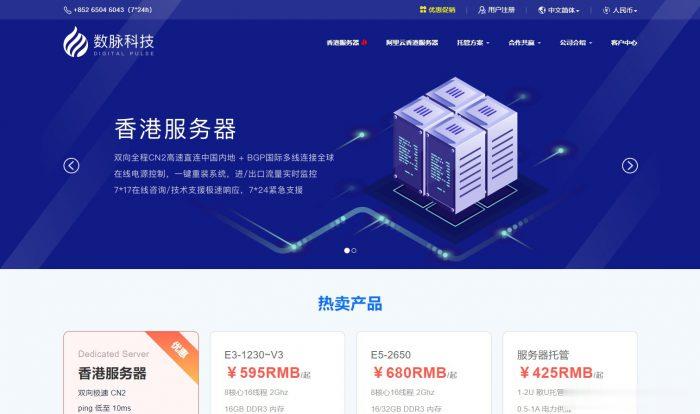
Hostodo:$19.99/年KVM-1GB/12GB/4TB/拉斯维加斯
Hostodo发布了几款采用NVMe磁盘的促销套餐,从512MB内存起,最低年付14.99美元,基于KVM架构,开设在拉斯维加斯机房。这是一家成立于2014年的国外VPS主机商,主打低价VPS套餐且年付为主,基于OpenVZ和KVM架构,产品性能一般,数据中心目前在拉斯维加斯和迈阿密,支持使用PayPal或者支付宝等付款方式。下面列出几款NVMe硬盘套餐配置信息。CPU:1core内存:512MB...

UCloud年度大促活动可选香港云服务器低至年134元
由于行业需求和自媒体的倾向问题,对于我们个人站长建站的方向还是有一些需要改变的。传统的个人网站建站内容方向可能会因为自媒体的分流导致个人网站很多行业不再成为流量的主导。于是我们很多个人网站都在想办法进行重新更换行业,包括前几天也有和网友在考虑是不是换个其他行业做做。这不有重新注册域名重新更换。鉴于快速上手的考虑还是采用香港服务器,这不腾讯云和阿里云早已不是新账户,考虑到新注册UCLOUD账户还算比...

网络浏览器为你推荐
-
uctools新浪UC下载地址360邮箱360免费申请邮箱在那里生药http购物车通过自己的体会总结购物车的作用温州都市报招聘在温州哪里好找工作?billboardchina中国有进美国BillBoard榜的人吗免费代理加盟怎么开免费的代理网店免费代理加盟哪有免费的代理可以做的?如何发帖子请问在网上发帖子怎么发?网站后台密码破解网站后台管理密码忘记了怎么破解啊高手进来.